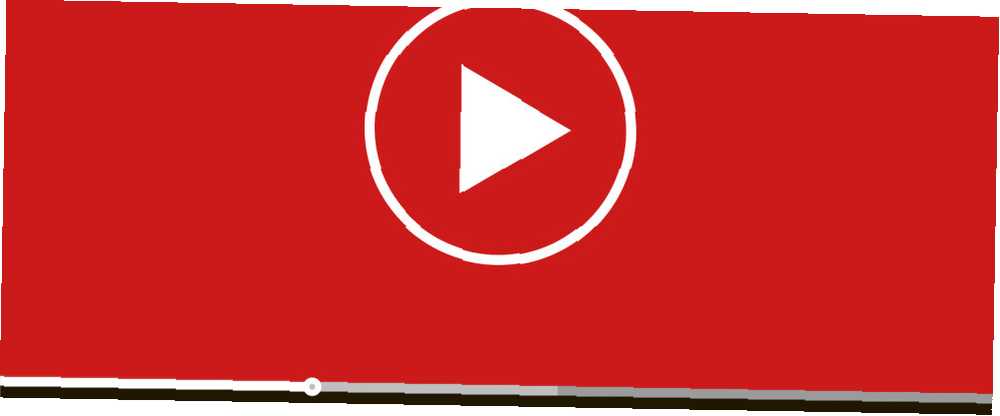
Joseph Goodman
0
2123
535
Hvis du hellere vil se YouTube-videoer på en desktopvideoafspiller, kan Windows-brugere installere SVPTube, en lille og beskedent app, der giver dig mulighed for at kopiere på et YouTube-link og automatisk starte med at afspille i den desktopvideoafspiller, du vælger.
Download SVPTube, og tag mappen ud til din computer. Du finder applikationsfilen i den navngivne mappe svptube. Når du dobbeltklikker på appen, ser der ikke ud til, at der sker noget, men du skal have et nyt YouTube-ikon i dit Windows System-bakke.
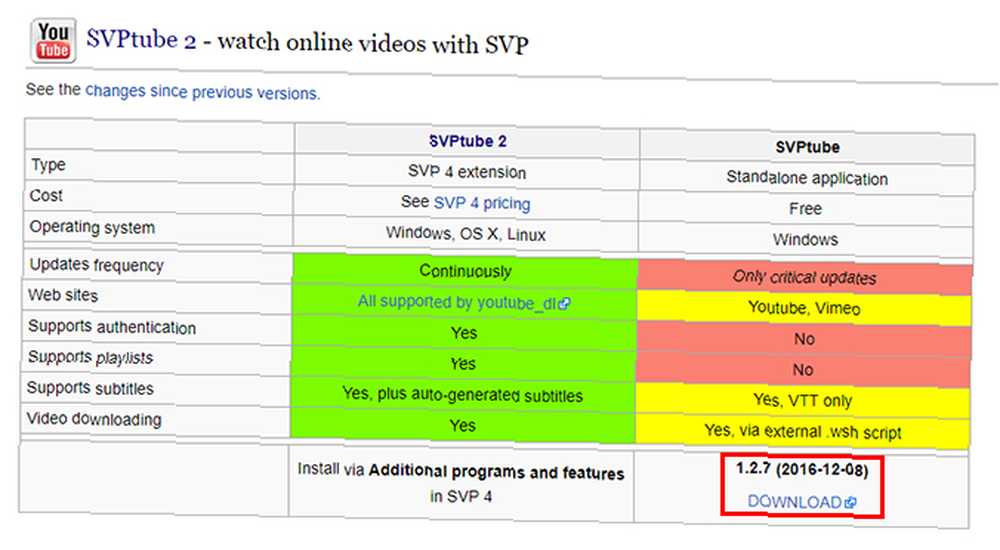
For at afspille en YouTube-video gennem SVPTube skal du åbne videoen i en webbrowser og kopiere URL'en (eller højreklikke på selve YouTube-videoen og klikke på Kopier link). Første gang du gør dette, sker der faktisk intet.
Hvis du går over til dit systembakke og klikker på SVPTube-ikonet, vil du nu se titlen på videoen i kø. Du kan vælge din visningskvalitet og derefter trykke på Play. Videoen skal åbnes i din standardvideoafspiller.
For at justere SVPTube-indstillinger kan du højreklikke på ikonet i systembakken for at få vist en kontekstmenu. Dette inkluderer valg af en standardvideoafspiller, der skal bruges med appen, valg af dine standardkvalitetsindstillinger, og om appen skal indlæses ved opstart eller ej.
Du kan også vælge, om automatisk afspilning skal aktiveres. Autoplay er især nyttigt, da du bare kan kopiere URL'en, og den åbnes automatisk i din desktop videoafspiller uden at skulle interagere med SVPTube overhovedet.
For at se SVPTube i aktion, tjek videoen nedenfor:
Brugere af Windows 10 skal muligvis ændre en indstilling for at få SVPTube til at fungere:
Det ser ikke ud til at arbejde ud af kassen ved at lade det spille med din standardvideoafspiller, uanset hvad den spiller muligvis er. Hvis du står over for dette problem, skal du højreklikke på appen og gå til Videoafspiller > Vælg eksekverbar. Her kan du enten vælge Windows Media Player eller en anden gratis videoafspiller som VLC 6 Awesome VLC-funktioner, som du måske ikke kender til 6 Awesome VLC-funktioner, som du måske ikke kender til. Der er en grund til, at VLC kaldes den schweiziske hærkniv af medieafspillere. Denne artikel identificerer seks fantastiske VLC-funktioner og forklarer, hvordan man bruger dem. .
SVPTube gemmer ikke videoen på din computer, den streamer den bare fra YouTube gennem din videoafspiller.
Hvad synes du om SVPTube? Foretrækker du at se YouTube-videoer med en desktopafspiller, eller vil du hellere bare holde os til online streaming? Fortæl os det i kommentarerne.











